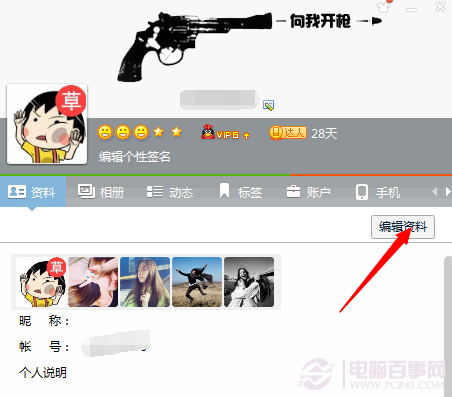iPhone5怎麼把網頁以PDF格式保存
編輯:IOS技巧綜合
在網上有很多圖片量比較大的頁面,很多人都會選擇在有wifi網絡的時候,用iphone5來訪問這些網站。但是很多內容來不及讀完就有其它事情要做,這時可以將網頁以PDF格式保存下來,在你無事時再次打開觀看保存下來的內容。
將網頁以PDF方式保存的方法可以通過插件實現,也可以通過“書簽”的形式保存下來,下面介紹一下書簽的保存方式:
1.開啟Safari浏覽器,隨便打開一個你經常去的網站,點擊浏覽器頂部的“分享”按鈕,這時會出現下拉菜單,選擇下方的“書簽”選項。
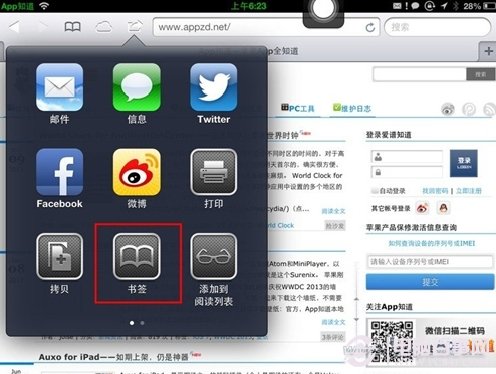
2.在添加書簽界面中,會默認出現你保存的頁面網址,將頂部的輸入框設置為“保存PDF”格式,然後點擊右上角的“存儲”按鈕。
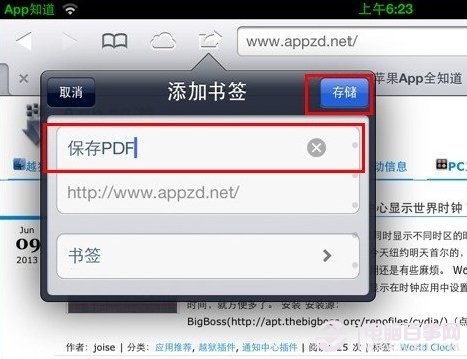
3.點擊Safari頂部的“書簽”菜單,展開“書簽欄”,然後點擊右上方的“編輯”按鈕。
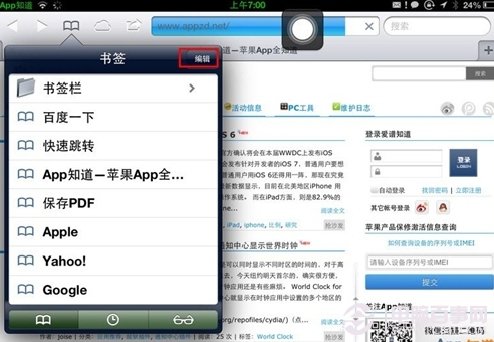
4.這時在書簽欄會看到你剛剛保存的那個書簽,點擊後可以進行編輯。
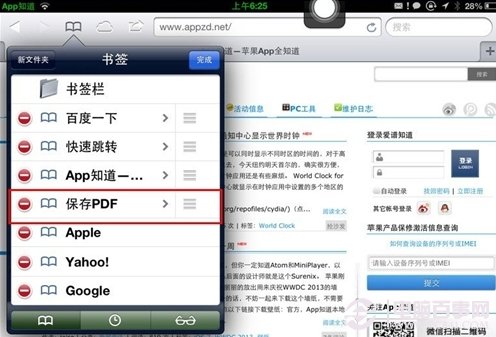
5.同樣還是剛才保存書簽時的那個頁面,這時將網址改動如下:javascript:pdf_url=location.href;location.href= http://pdfmyurl.com?url= escape(pdf_url)
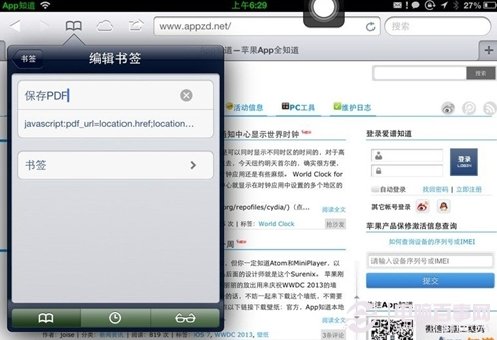
6.這時開啟你要觀看的網頁,在地址欄輸入完網址後,點擊左側的“書簽”菜單,選擇“保存PDF”選項。
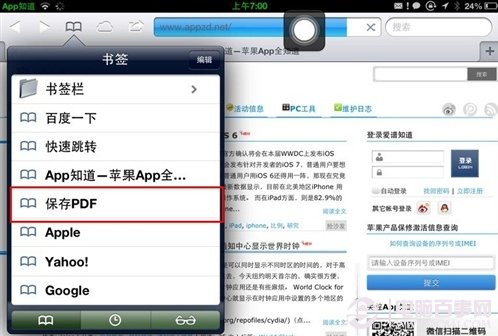
7.保存的過程需要等待一段時間,具體要看網速和頁面的大小。
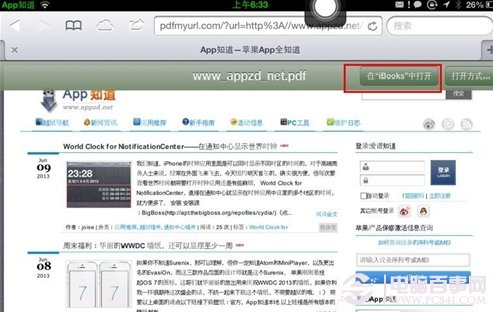
8.在PDF中以“iBooks”的方式打開,這時就會PDF也會默認保存到iBooks中,以後可以隨時通過“iBooks”觀看這個網頁了。
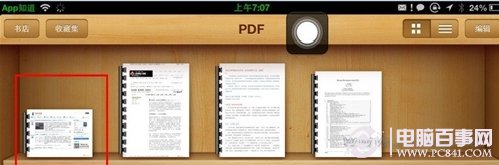
相關文章
+- iOS獲得以後裝備型號等信息(全)包括iPhone7和iPhone7P
- xcode8提交ipa掉敗沒法構建版本成績的處理計劃
- Objective-C 代碼與Javascript 代碼互相挪用實例
- iOS開辟之UIPickerView完成城市選擇器的步調詳解
- iPhone/iPad開辟經由過程LocalNotification完成iOS准時當地推送功效
- iOS法式開辟之應用PlaceholderImageView完成優雅的圖片加載後果
- iOS Runntime 靜態添加類辦法並挪用-class_addMethod
- iOS開辟之用javascript挪用oc辦法而非url
- iOS App中挪用iPhone各類感應器的辦法總結
- 實例講授iOS中的UIPageViewController翻頁視圖掌握器
- IOS代碼筆記UIView的placeholder的後果
- iOS中應用JSPatch框架使Objective-C與JavaScript代碼交互
- iOS中治理剪切板的UIPasteboard粘貼板類用法詳解
- iOS App開辟中的UIPageControl分頁控件應用小結
- 詳解iOS App中UIPickerView轉動選擇欄的添加辦法